Las marcas de agua suelen añadirse a los videos por motivos de derechos de autor, para marcar la propiedad o para promover la propiedad de la marca. Pueden adoptar la forma de textos, logotipos, superposiciones transparentes o animaciones.

Sin embargo, los videos con marca de agua tienen sus limitaciones, especialmente para un creador. Son poco profesionales y distraen a los espectadores, sobre todo si se colocan en una parte sensible de tu video. Por no mencionar que las marcas de agua arruinan todo el atractivo visual.
Aunque eliminar estas marcas de agua puede ser lo correcto, el proceso puede reducir la calidad de tu video si no se hace correctamente, dejándote con un clip borroso y distorsionado. Esto sería contraproducente, ya que el objetivo de eliminar las marcas de agua es presentar un video más limpio y profesional.
Este artículo te guiará sobre cómo eliminar la marca de agua de un video sin desenfocar, así como sobre las herramientas en línea y sin conexión que puedes utilizar para garantizar un acabado profesional.
En este artículo
Parte 1: Elegir la herramienta adecuada para tus videos
Ten en cuenta los siguientes factores a la hora de seleccionar la mejor herramienta para tus videos:
- Compatibilidad
Antes de elegir una herramienta para eliminar la marca de agua de un video sin desenfocar, revisa que sea compatible con el sistema operativo de tu computadora. La compatibilidad del sistema es importante si trabajas con herramientas de edición de video que editan archivos de gran tamaño.
- Duración del video
Algunas herramientas son más eficientes en videos cortos y pueden ser adecuadas para ediciones y recortes rápidos. Otros, por otro lado, procesan archivos de video más largos. La mayoría de las herramientas que eliminan marcas de agua de videos en línea gratis sin desenfocar funcionan en videos cortos. Las herramientas sin conexión gestionan mejor los videos más largos debido a los componentes de hardware de la computadora que la soporta.
- Tu nivel de habilidad
Antes de elegir una herramienta para eliminar marcas de agua de videos en línea gratis sin desenfocar, asegúrate de que se ajusta a tu nivel de experiencia. Si tu nivel de manipulación de videos es de principiante, elige una herramienta que sea fácil de usar y sencilla.
- Costo
Evalúa los planes de suscripción y las ofertas de las distintas herramientas, y elige una que se adapte a tu presupuesto y satisfaga tus necesidades. Alternativamente, puedes optar por herramientas gratuitas que ofrezcan el mismo valor, o un equivalente. Aunque las herramientas de pago ofrecen más funciones, las gratuitas pueden ser eficientes para tareas sencillas como eliminar el logotipo de un video sin desenfocar.
- Disponibilidad en línea y sin conexión
Las herramientas sin conexión que eliminan la marca de agua de los videos sin desenfocar suelen tener más características y funcionan mejor que las herramientas en línea. No dependen de la velocidad ni de la conexión a internet. Por el contrario, el rendimiento de las herramientas de eliminación de marcas de agua en línea depende totalmente de la velocidad de internet, aunque suelen ser de bajo costo o gratuitas en comparación con las herramientas sin conexión.
Parte 2: Cómo eliminar la marca de agua de un video sin desenfocar usando Filmora

Wondershare Filmora es una herramienta de edición de video potenciada por IA. Con su gran versatilidad y facilidad de uso, esta herramienta puede hacer que tus videos pasen de aburridos a espectaculares. Una de sus muchas funciones es el eliminador de objetos IA, perfecto si quieres eliminar la marca de agua de un video sin desenfocar. Aunque el software Filmora no es una herramienta completamente gratuita, ofrece una bonificación de registro de 100 créditos a los nuevos usuarios.
- Paso 1: Descarga Filmora en tu computadora y sigue las instrucciones dadas para configurarlo. Solo te llevará unos minutos.
- Paso 2: Abre Filmora. Haz clic en Importar para añadir a Filmora el video que quieras editar.
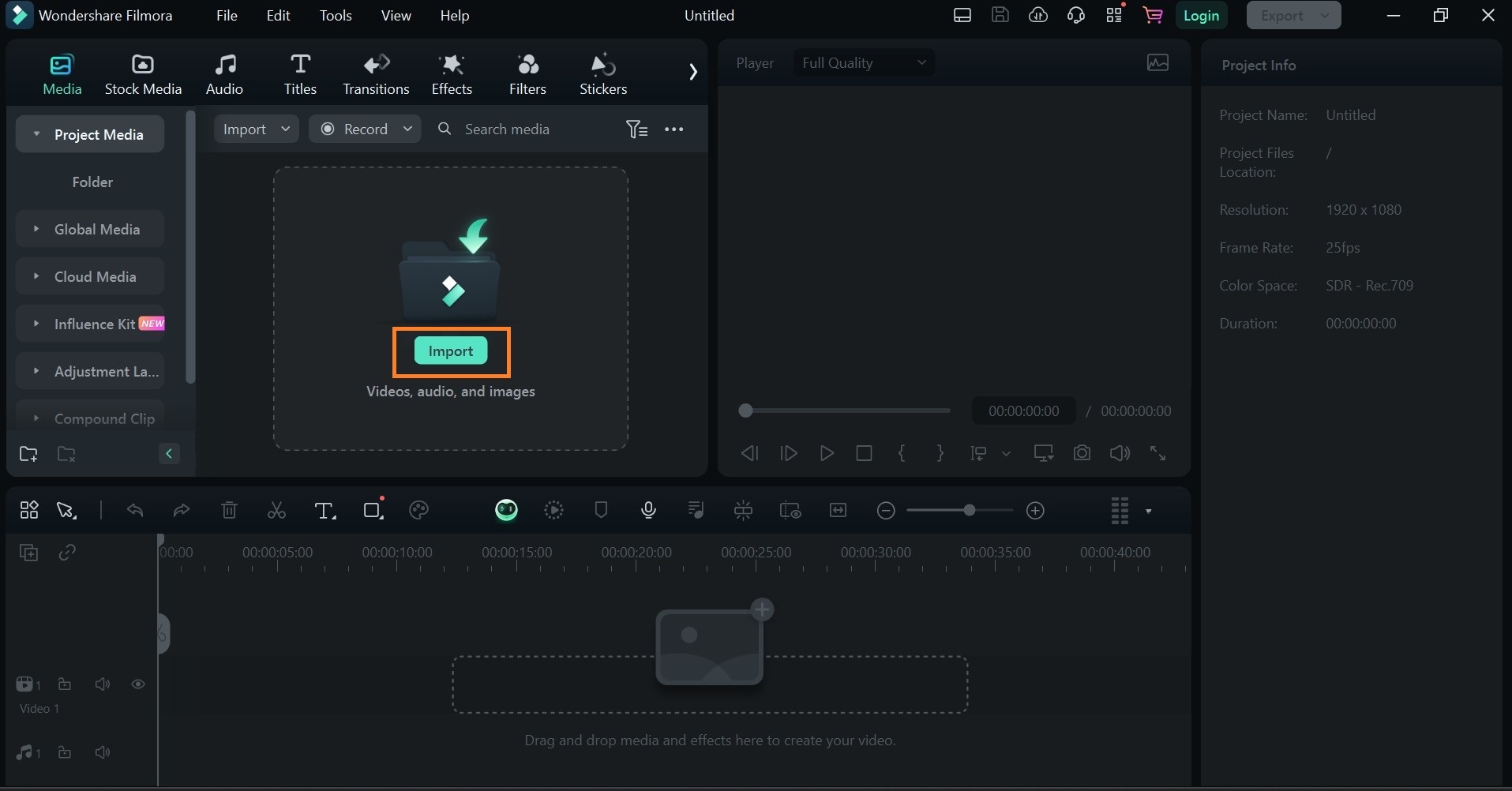
- Paso 3: Arrastra y suelta el video que quieras editar en la línea de tiempo.
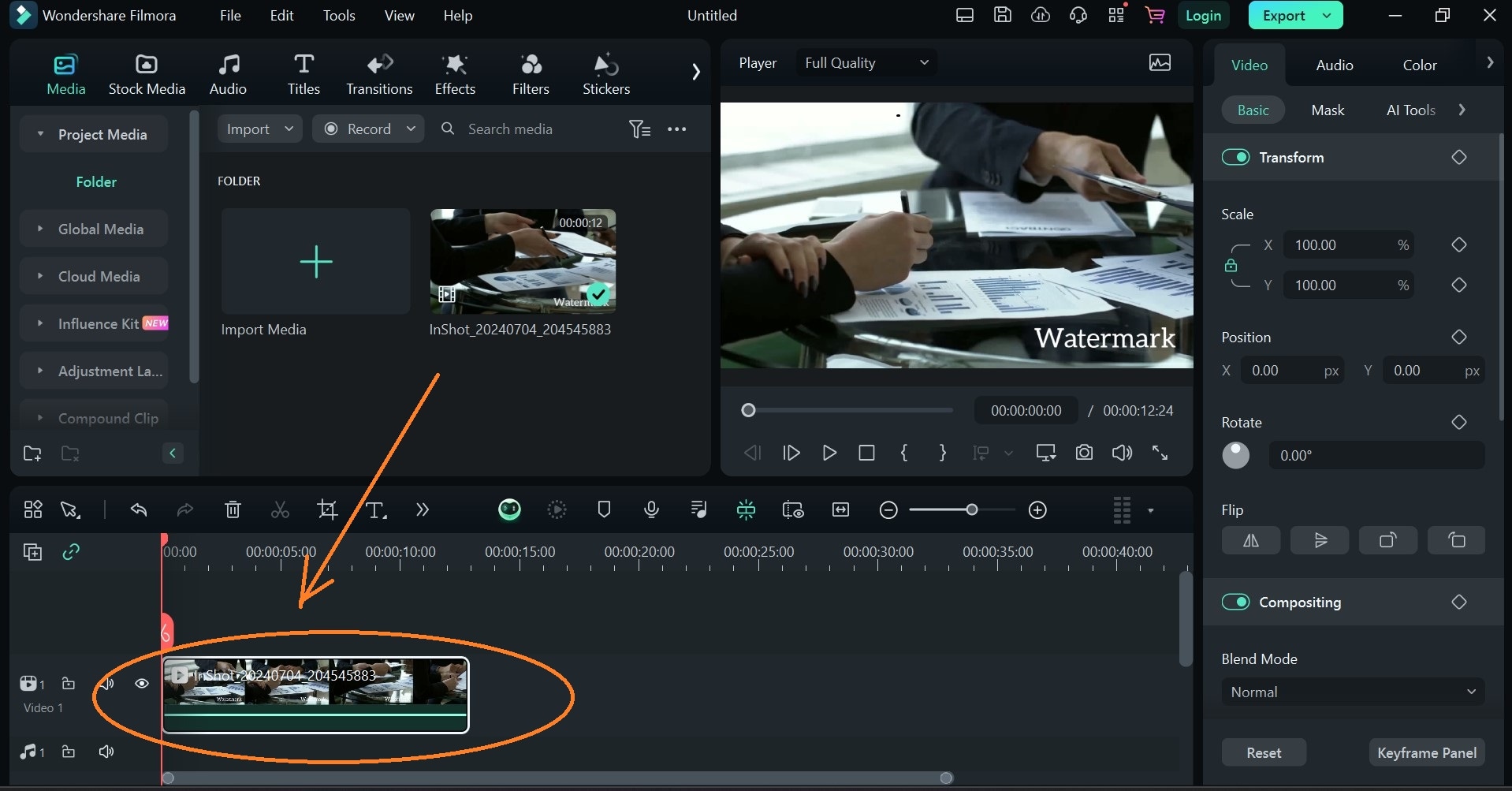
- Paso 4: Ve a tu barra de herramientas. Haz clic en las dos flechas que apuntan a la derecha. Verás un menú desplegable con un listado de herramientas y funciones de Filmora que puedes explorar. Selecciona Eliminador de objetos IA.
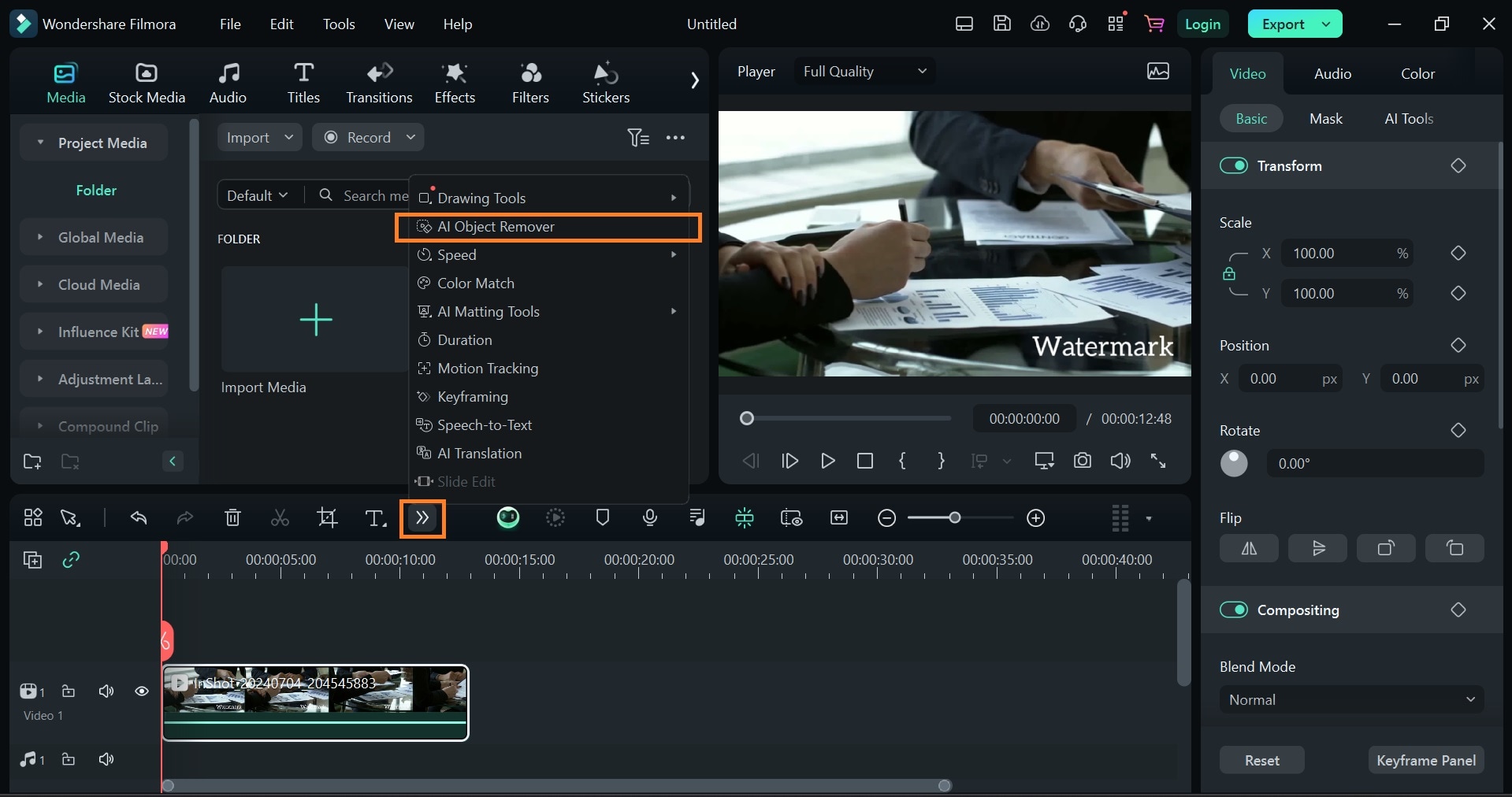
- Paso 5: Mueve el pincel sobre la marca de agua que quieras eliminar y, a continuación, haz clic en Eliminar en la esquina inferior izquierda de la pantalla.
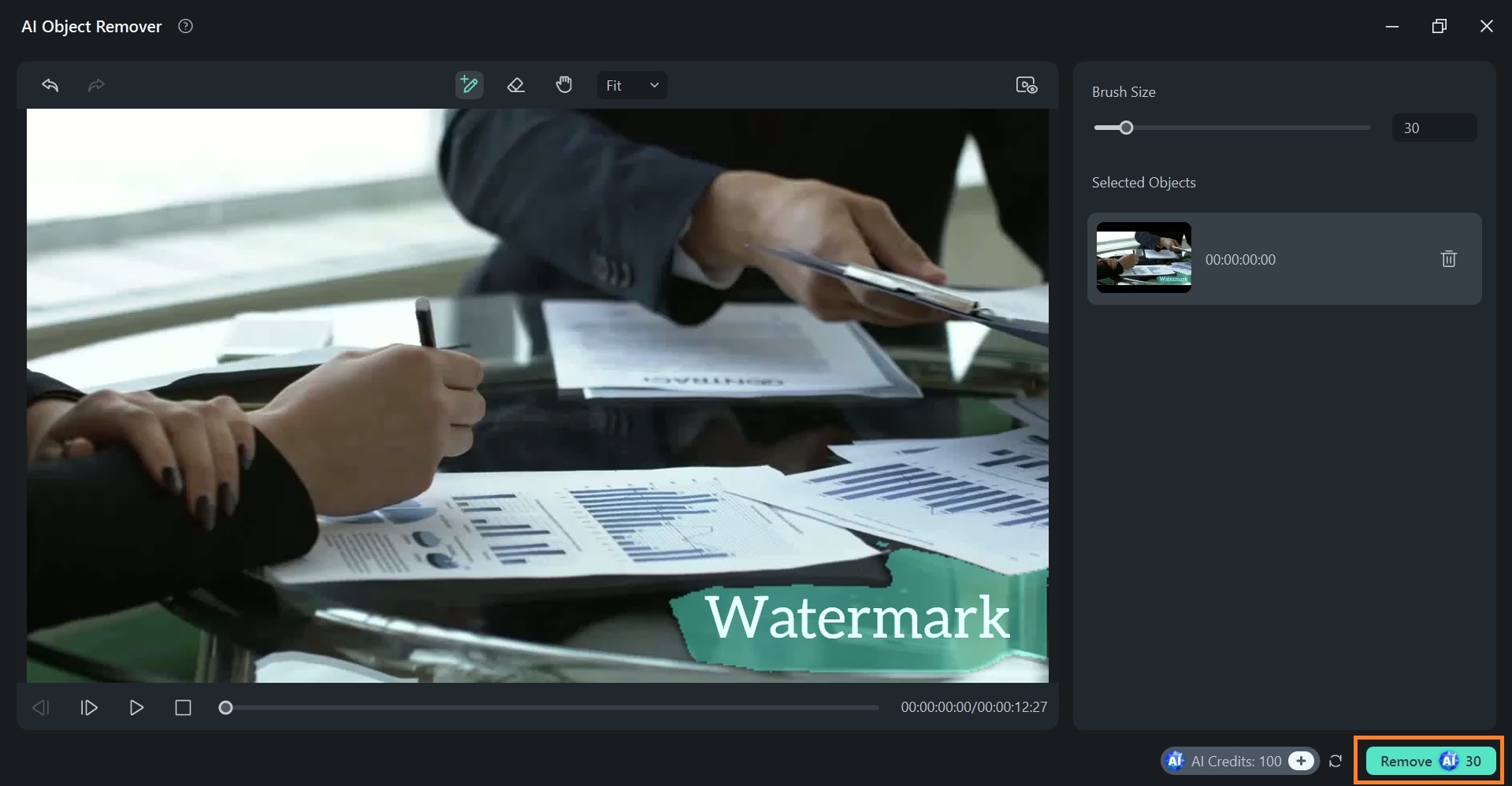
- Paso 6: Esto muestra que se está eliminando la marca de agua. Puede tardar unos minutos.
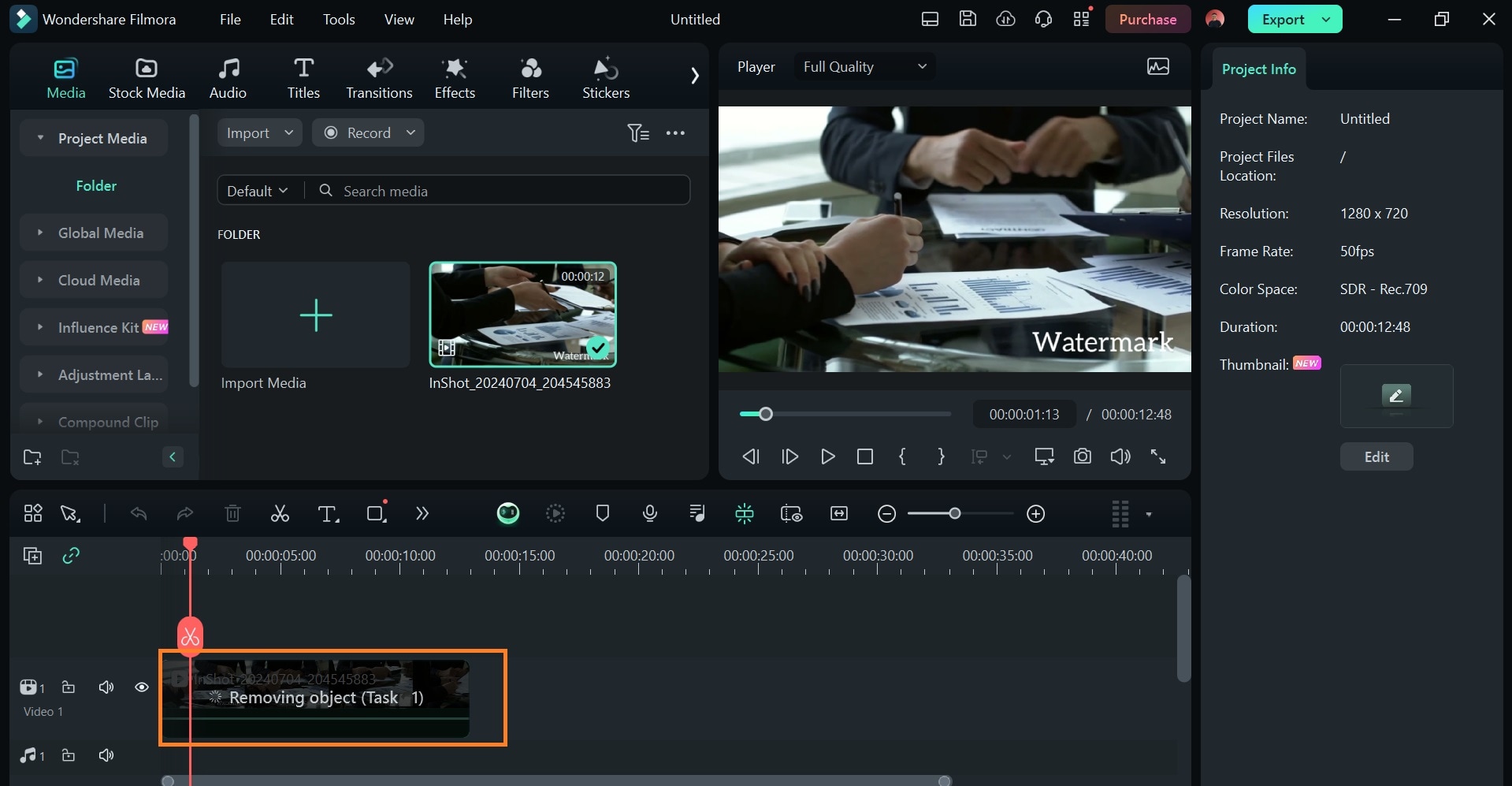
- Paso 7: Una vez hecho, tu video editado sin marca de agua estará listo. Haz clic en Exportar para descargar y guardar el video sin marca de agua. ¡Así es como se eliminan las marcas de agua sin desenfocar los videos!
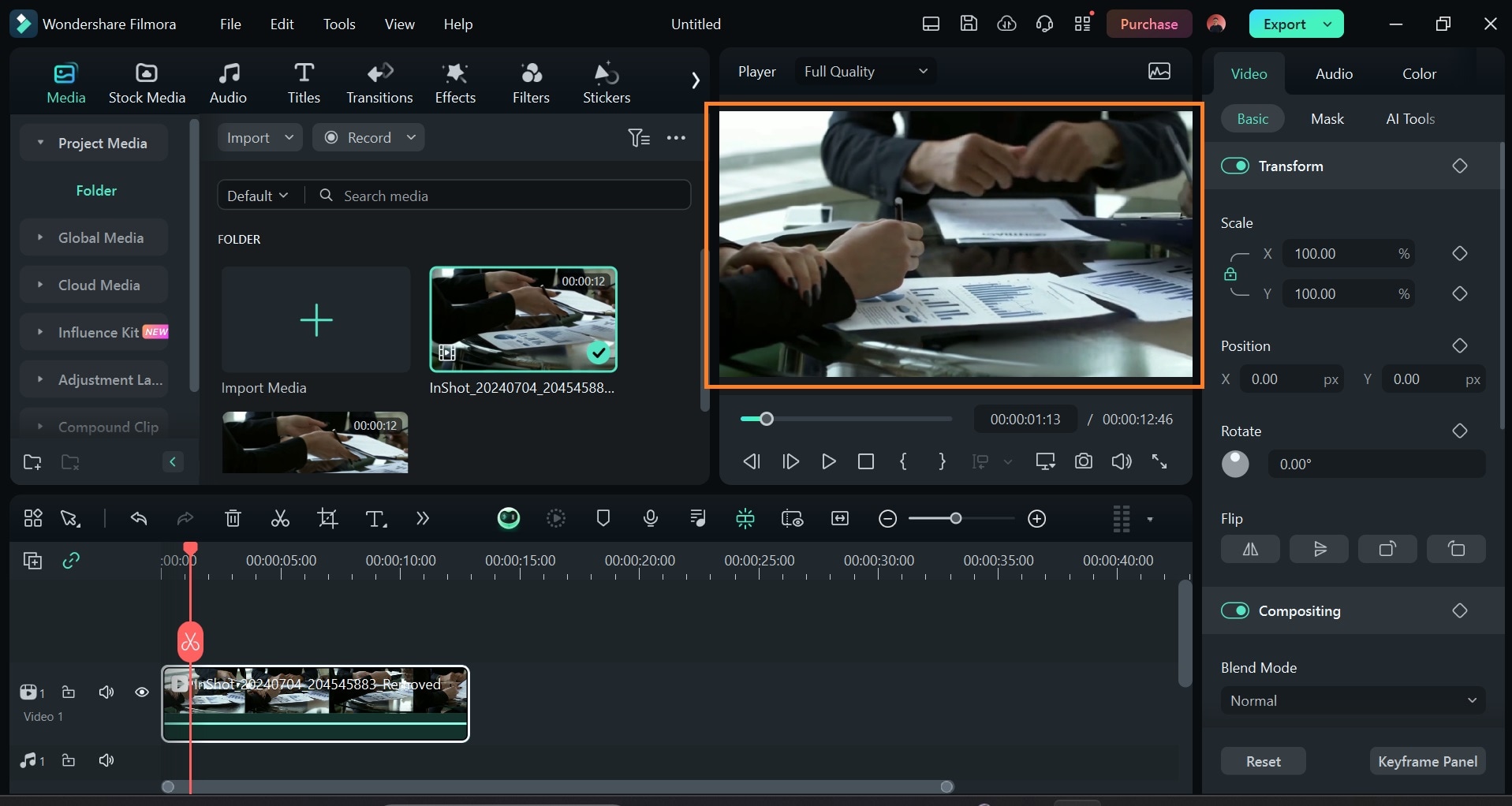
El eliminador de objetos IA está disponible en el software Filmora más reciente (Filmora 13.6 y superior). Sin embargo, una alternativa al eliminador de objetos IA de Filmora es su herramienta de enmascaramiento.
A continuación te explicamos cómo eliminar marcas de agua utilizando la herramienta máscara de Filmora.
- Paso 1: Abre tu software Filmora e importa el video del que quieras eliminar la marca de agua.
- Paso 2: Añade una placa limpio. Puede ser una captura de pantalla de una sección de tu video, o una imagen que contenga una sección de tu video con la que quieras sustituir la marca de agua. Arrastra y suelta tu placa limpia justo encima de tu video en la línea de tiempo.

- Paso 3: Arrastra tu placa limpia para que se extienda hasta el final de tu video.

- Paso 4: Haz clic en Máscara en el panel de control y selecciona la forma de círculo.

- Paso 5: Arrastra y ajusta la máscara para cubrir completamente la marca de agua que quieras ocultar. Si se hace correctamente, es la mejor forma de eliminar el logotipo de un video sin desenfocar.

- Paso 5: Coloca la máscara correctamente sobre la marca de agua y ajusta la intensidad del desenfoque hasta que parezca natural. Se recomienda para eliminar marcas de agua de videos sin desenfocar. Da a tu enmascaramiento un acabado perfecto.

¡Sencillo y eficiente!
Para obtener resultados de calidad al intentar eliminar la marca de agua,
- Sube un video de alta calidad. Aunque Filmora puede permitirte aumentar la resolución de tus videos al exportarlos, no los mejora en exceso ni los afina directamente, solo mejora la calidad que se le da.
- Selecciona cuidadosamente la zona exacta que cubre la marca de agua para evitar eliminar partes importantes del video.
- Previsualiza siempre el video editado varias veces para asegurarte de que la marca de agua se ha eliminado por completo y de que el video tiene un aspecto natural.
- Exporta tu video en resoluciones altas, como 1080p o 4K, para mantener su claridad.
Además de eliminar marcas de agua, el eliminador de objetos IA de Filmora puede utilizarse para eliminar textos y objetos no deseados de tus videos. También puede utilizarse para aclarar los fondos en los videos, haciendo que el personaje principal destaque predominantemente.
Parte 3: Cómo eliminar la marca de agua de un video en línea sin desenfocar usando HitPaw
Cuando intentes eliminar la marca de agua de un video sin desenfocar, herramientas gratuitas en línea como HitPaw, pueden resultarte útiles. HitPaw es un mejorador de videos potenciado por IA que puede arreglar videos borrosos, aumentar la resolución del video a 4k u 8k, afinar videos, mejorar videos e incluso restaurar videos antiguos a muy bajo costo. Con sus funciones de cambio de voz y mejora de fotos, HitPaw es un banco de mejora multimedia para mejorar la calidad de audio, imagen y video de los archivos multimedia. Los creadores utilizan Hitpaw para eliminar la marca de agua de sus videos en línea gratis sin desenfocar. HitPaw tiene versiones en línea y sin conexión.
- Paso 1: Ve al sitio web de HitPaw.
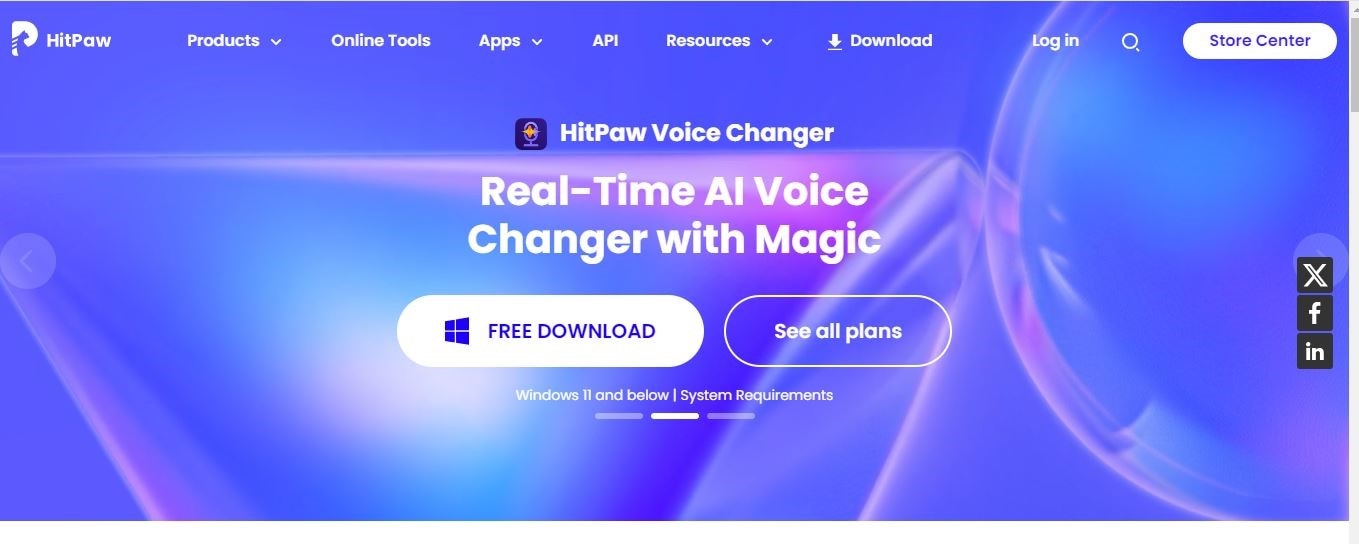
Si quieres utilizar HitPaw sin conexión, haz clic en el botón Descarga gratuita para instalar la aplicación en tu computadora. Para utilizar la versión en línea, haz clic en Herramientas en línea en la barra de navegación.
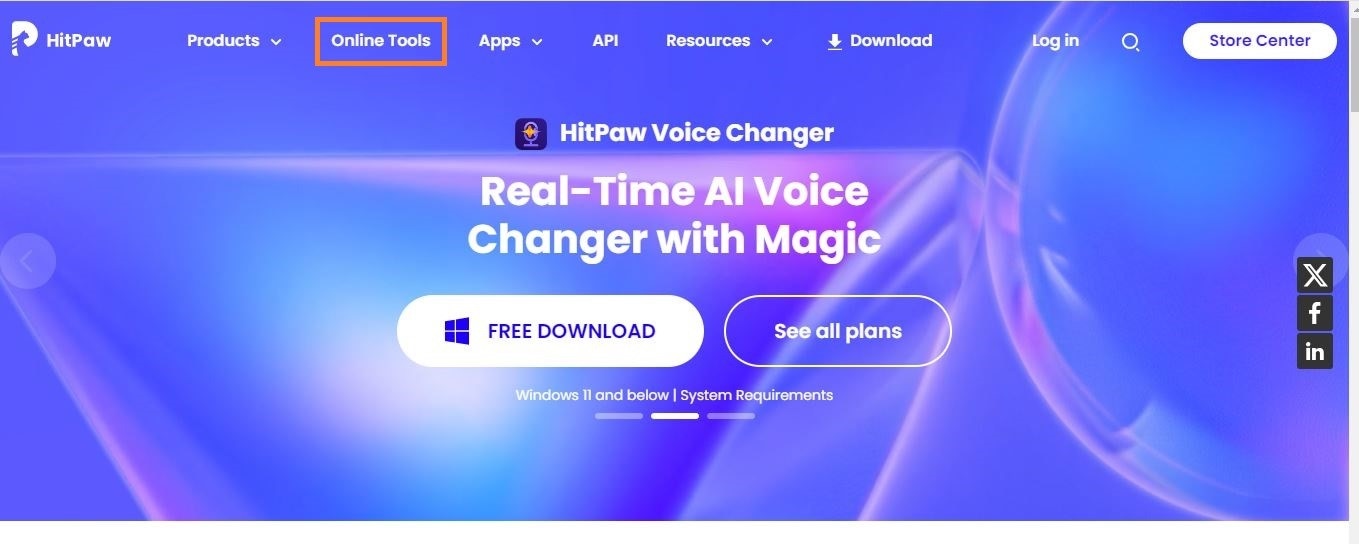
- Paso 2: Accederás a esta página.
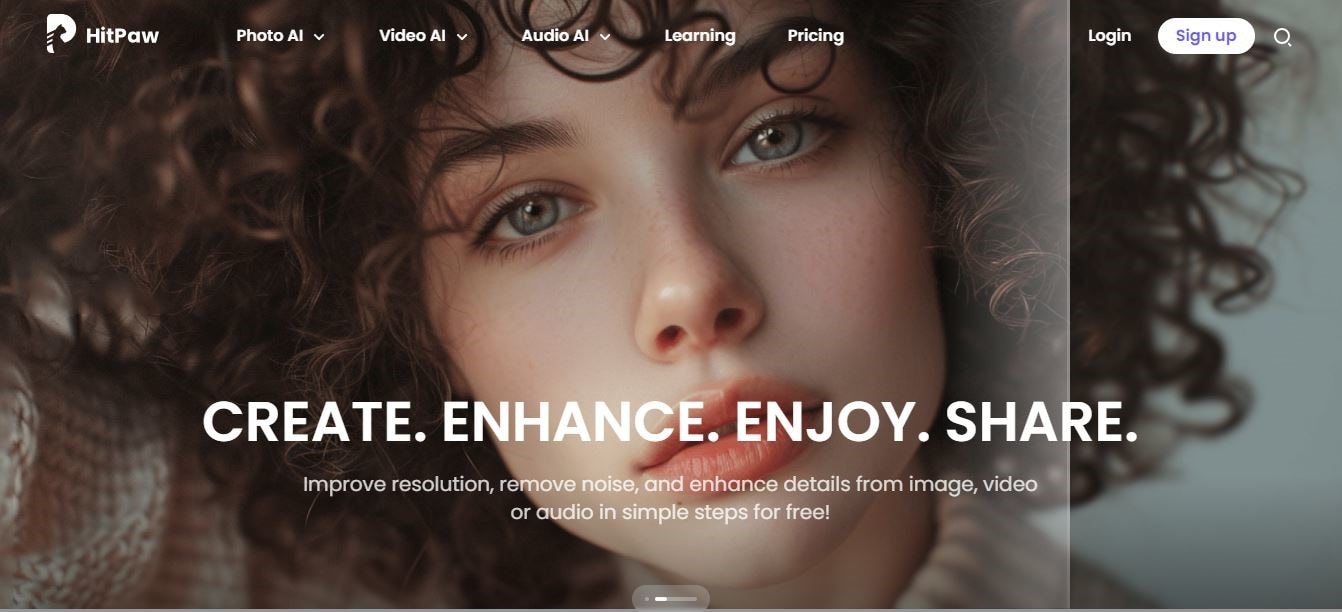
Pasa el cursor por encima de Video IA. Verás un desplegable con una lista de las herramientas de edición de video de HitPaw. Selecciona Eliminar marca de agua de videos.
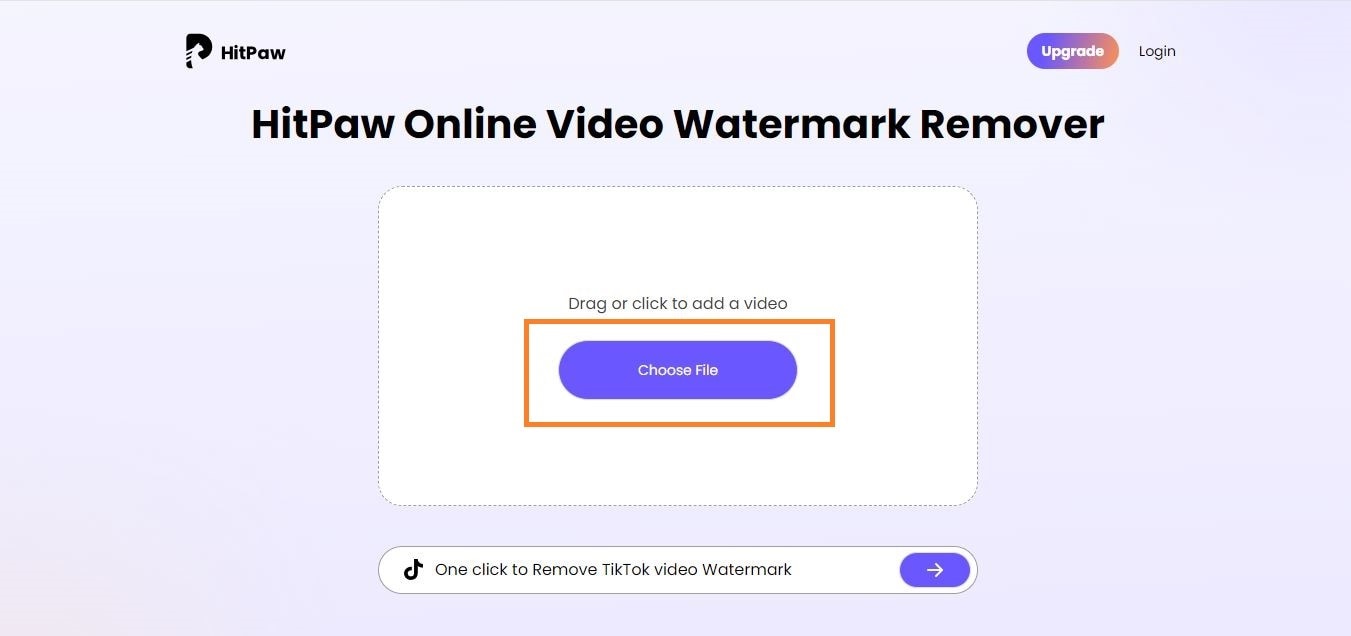
- Paso 3: Se te dirigirá a esta página. Haz clic en Subir un video.
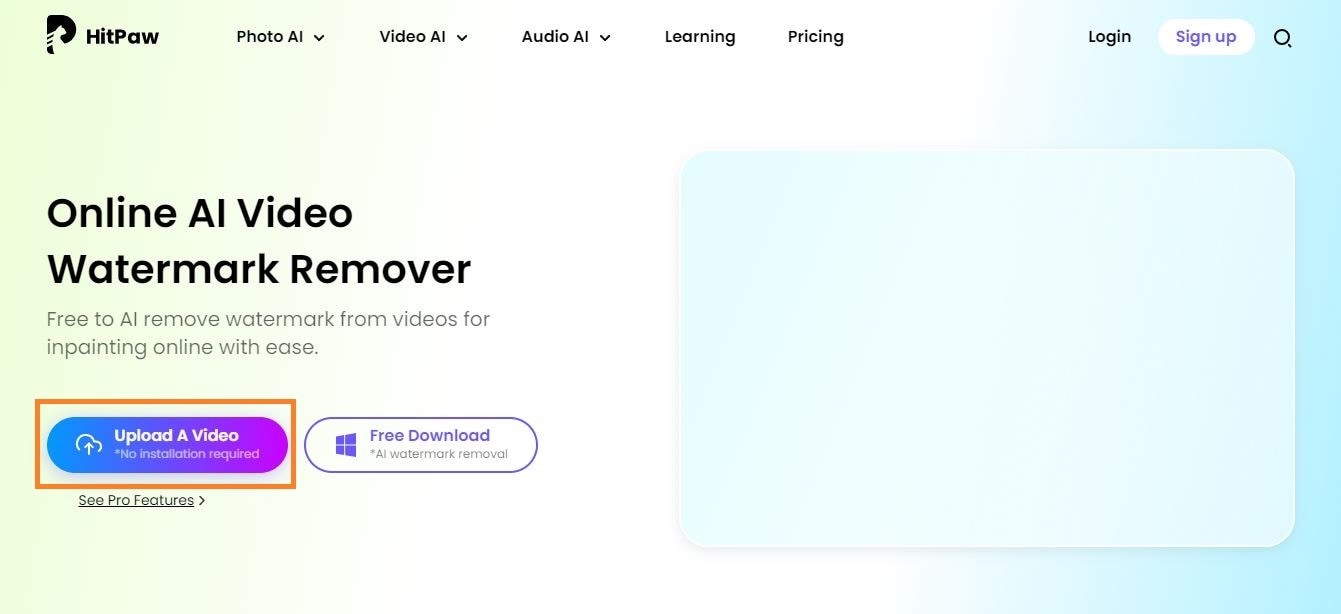
- Paso 4: Haz clic en Elegir archivo para subir tu video con marca de agua
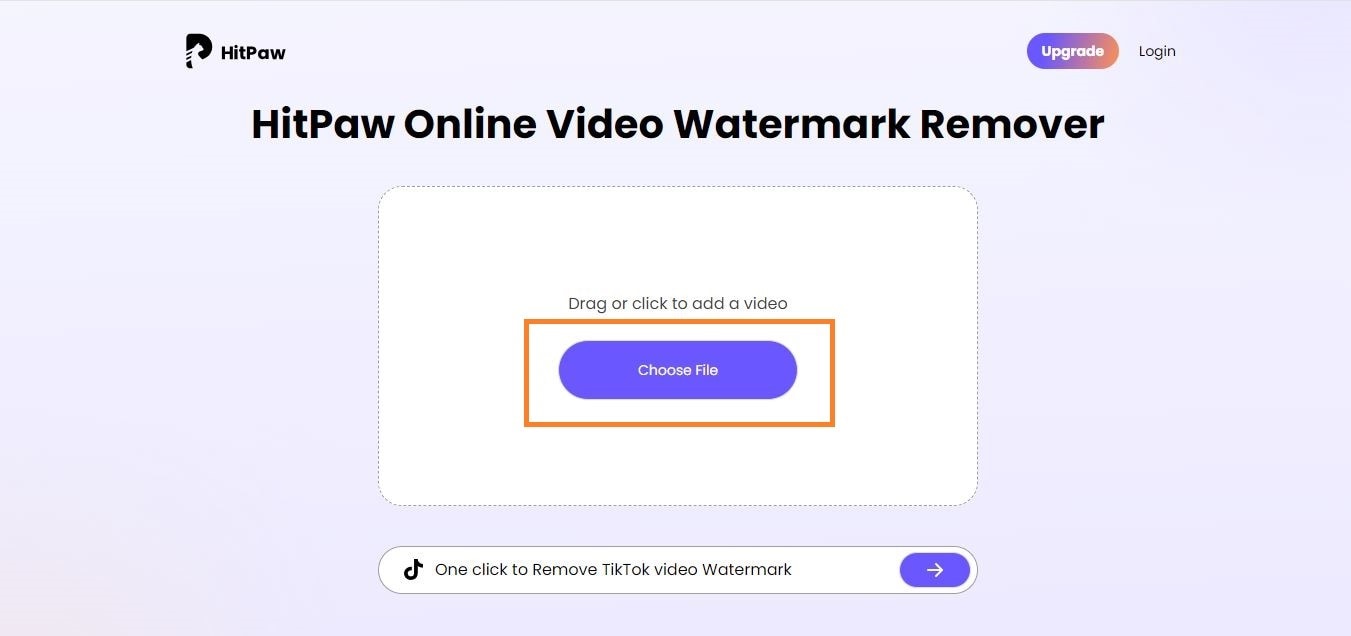
- Paso 5: Empieza a editar tu video para eliminar la marca de agua. Arrastra el selector de marca de agua desde la esquina superior izquierda de tu video hasta la marca de agua, como se ve en la imagen.
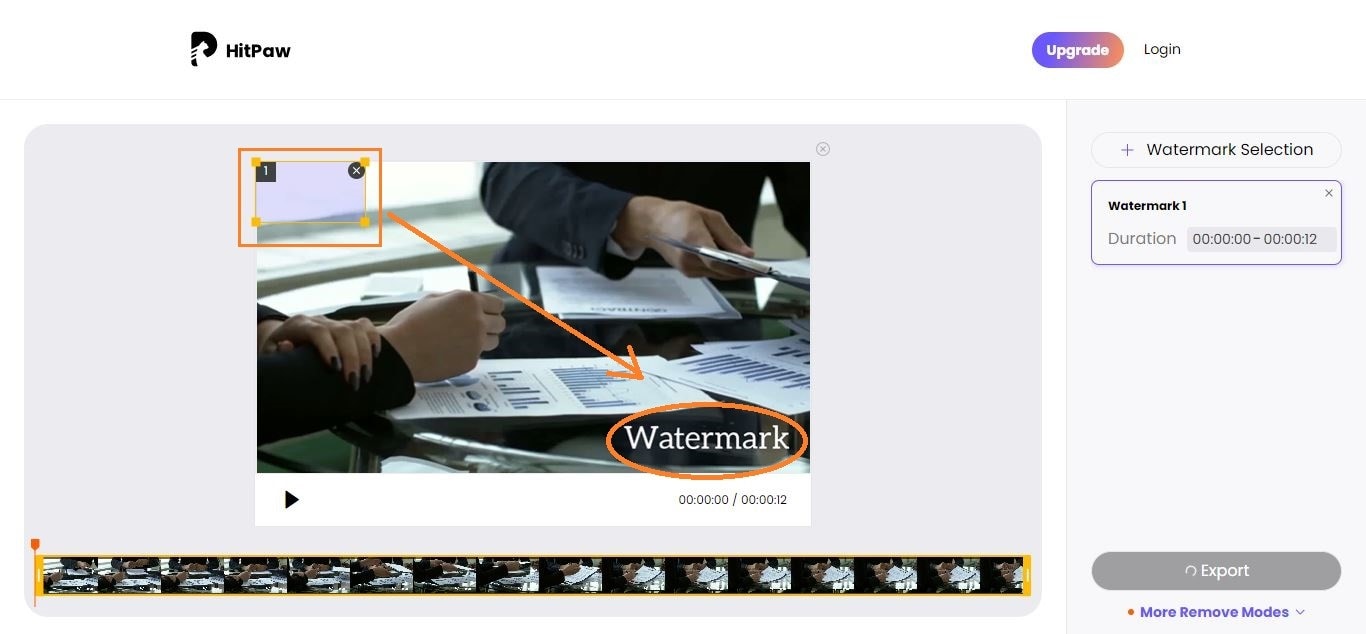
Superpón el selector sobre la marca de agua, ajustándolo para que la cubra por completo. Debería tener este aspecto.
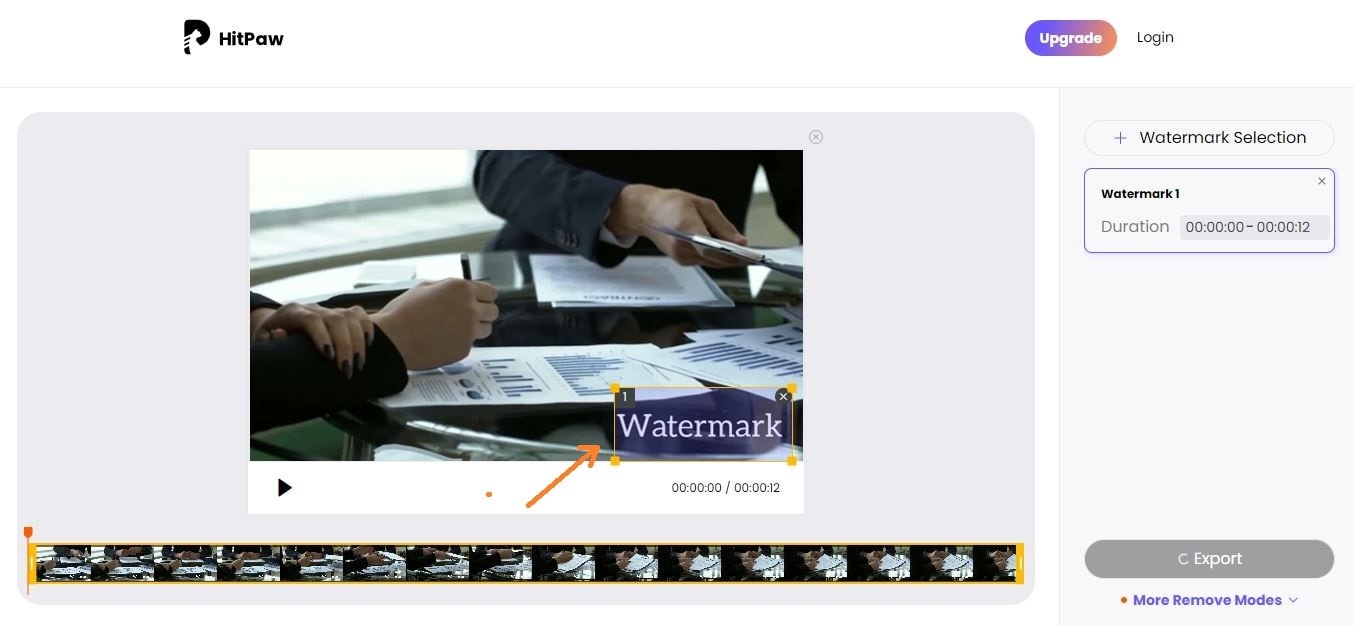
- Paso 6 (opcional): Si hay más de una marca de agua/logotipo en tu video, haz clic en el botón Selección de marca de agua para añadir otro selector y repite el proceso. Si solo tienes que cubrir una marca de agua, pasa al Paso 7.
- Paso 7: Una vez que hayas terminado de editar, exporta tu video.
Conclusión
Idealmente, las marcas de agua se utilizan para promocionar marcas y reclamar la propiedad de los videos. Sin embargo, pueden quitar el aspecto profesional de un video correctamente editado. Algunas herramientas y métodos de eliminación pueden desenfocar o hacer perder calidad al video al eliminar las marcas de agua. Por lo tanto, se recomienda que los usuarios busquen herramientas y métodos de eliminación que lo hagan perfectamente.
El eliminador de objetos de IA de Filmora elimina las marcas de agua sin desenfocar ni alterar la calidad de todo el video, ni de la parte del video con marca de agua. Lo pueden utilizar tanto principiantes como editores expertos, ya que es sencillo y eficiente.
El eliminador de objetos de IA de Filmora elimina las marcas de agua sin desenfocar ni alterar la calidad de todo el video, ni de la parte del video con marca de agua. Lo pueden utilizar tanto principiantes como editores expertos, ya que es sencillo y eficiente.
Además, asegúrate de abstenerte del robo intelectual y respeta las normas sobre derechos de autor cuando utilices herramientas para eliminar marcas de agua.



 100% Seguridad Verificada | No Requiere Suscripción | Sin Malware
100% Seguridad Verificada | No Requiere Suscripción | Sin Malware


